IPhone 및 Android에서 GIF를 문자로 보내는 방법
알아야 할 사항
- iOS: 메시지에서 앱 서랍 > #이미지. 검색어를 입력하고 GIF를 선택하세요. 문자를 보내는 것처럼 보냅니다.
- Android: 메시지 앱에서 스마일리 상. GIF를 선택하거나 검색 버튼을 클릭합니다. 원하는 GIF를 탭한 다음 보내다.
- Gboard 키보드: 스마일리 상. 스와이프하여 GIF를 탐색하거나 GIF 검색어를 입력합니다.
이 문서에서는 iOS 10 이상, Android 기기 및 Google Gboard 키보드에서 GIF를 문자로 보내는 방법을 설명합니다.
iOS에서 GIF 보내기
GIF는 재미있는 시각 자료로 생각이나 반응을 표현하는 데 도움이 되며 때로는 어리석고 재미있는 의사 소통 방법입니다. iPhone(또는 다른 iOS 기기)으로 GIF를 문자 메시지로 보내는 것은 이보다 더 쉬울 수 없습니다. Apple은 메시지 앱에 GIF 기능을 내장하여 완벽한 GIF를 선택하고 보내는 것은 아주 쉽습니다.
열기 메시지 앱.
탭 쓰다 오른쪽 상단 모서리에 있는 아이콘(연필이 있는 사각형).
-
메시지를 보낼 사람의 이름을 입력합니다.

탭 앱 서랍 버튼(삼각형)은 왼쪽에 있습니다.
탭 #이미지 버튼(돋보기)은 하단에 있습니다.
-
GIF에 대한 검색어를 입력하세요.

보내고 싶은 GIF를 탭하세요.
-
탭 보내다 (위쪽을 가리키는 화살표) 버튼.
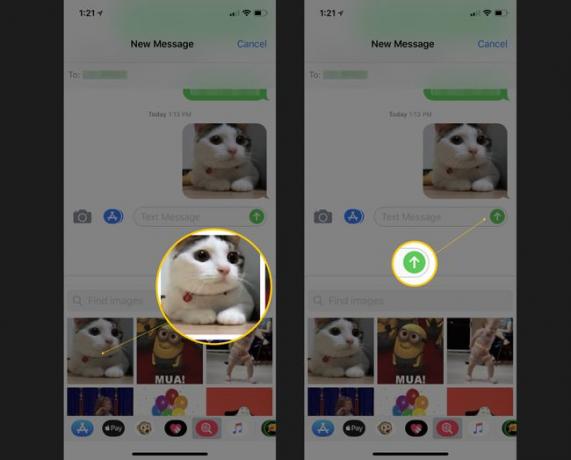
IOS에서 이미지 버튼이 없습니까?
누락된 경우 #이미지 버튼 앱 서랍에서 다음을 수행하여 설치합니다.
탭 앱 서랍 아이콘(삼각형).
앱 서랍을 왼쪽으로 스와이프하고 더 버튼(…).
-
수도꼭지 편집하다을 탭한 다음 더하기 기호(+) 추가 #이미지 앱.

또한 App Store의 타사 앱에서 GIF를 다운로드하여 보낼 수 있어 더 다양한 콘텐츠를 선택할 수 있습니다.
Android에서 GIF 보내기
Android 기기에서는 GIF 문자 메시지를 보낼 수 있는 몇 가지 옵션이 있습니다. 내장된 메시지 앱을 사용하는 것은 iPhone의 메시지와 매우 유사합니다. 다음 단계는 Android Oreo 이상에서 작동합니다(달리 명시되지 않는 한).
메시징 앱에서 GIF 추가
첫 번째 방법은 메시징 앱에서 직접 작동합니다.
열기 앱 서랍 (홈 화면에 없는 경우).
열려있는 메시지.
탭 텍스트 거품 화면 하단의 아이콘.
문자를 보내고 싶은 사람의 이름을 입력하세요.
-
선택 시작 단추.

-
내장 선택 GIF 버튼 (스마일리)를 탭하여 텍스트 입력 필드에 있습니다.
을위한 안드로이드 누가: 탭 스마일리 버튼을 누른 다음 GIF 단추.
찾아볼 수 있는 스티커 또는 GIF 옵션이 제공됩니다.
또는 특정 GIF를 찾으려면 검색 단추.

원하는 텍스트를 입력한 다음 스와이프하여 GIF를 찾습니다.
원하는 GIF를 탭하세요.
탭 보내다 버튼(종이 비행기 또는 삼각형 모양).
Gboard 키보드를 사용하여 GIF 추가
Google의 Gboard 키보드가 있는 경우 GIF를 추가하는 또 다른 방법이 있습니다.
-
탭 NS마일리 키보드에.
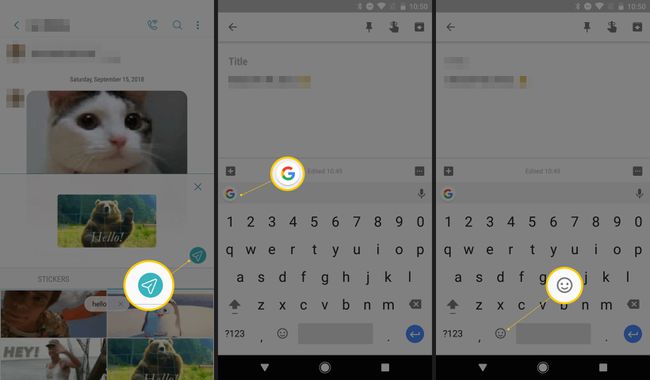
스와이프하여 스티커 또는 GIF를 탐색합니다(또는 원하는 GIF에 대한 검색 텍스트 입력).
탭하여 원하는 GIF를 선택하세요.
탭 보내다 단추.
